ps4手柄配对不了win11系统怎么办 win11无法配对ps4手柄的解决方法
更新时间:2021-07-20 11:05:00作者:mei
为了增加游戏体验感,大家会在电脑上安装ps4手柄,一些用户说自己win11系统出现配对不了ps4手柄的情况,网上找了很多方法都无法解决,怎么办?大家只要参考下文步骤设置一下即可修复,有需要的来学习吧。
具体方法如下:
1、首先进入win11系统,鼠标右击右下角蓝牙图标选择“添加蓝牙设备”。
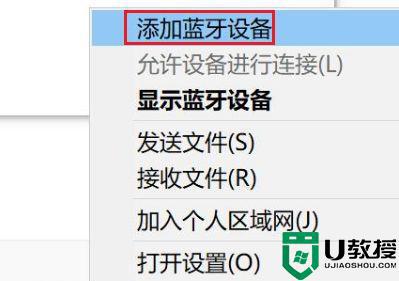
2、然后进入设备界面,点击“添加蓝牙或其他设备”进入。
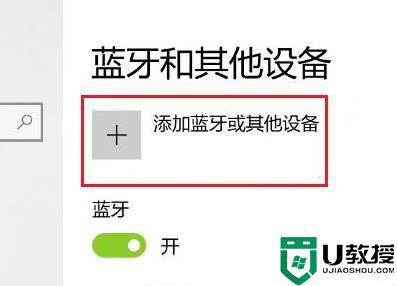
3、在添加的设备界面中,点击蓝牙选项进入。
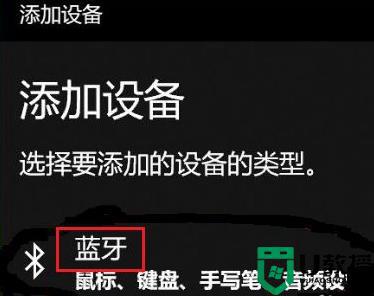
4、然后使用手柄,在关机状态未连接电脑时按住手柄上的SHARE键和PS4键,
只要5秒左右手柄后面的指示灯开始快速闪烁即可进入配对状态。
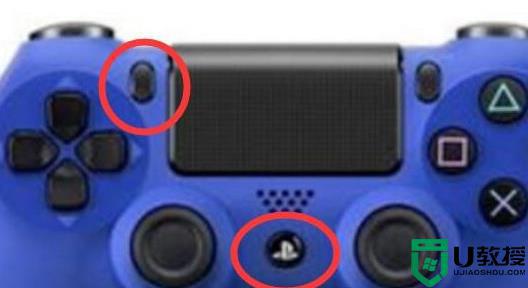
5、最后在电脑添加设备界面就可以搜索到PS4手柄蓝牙设备,点击Wireless Controller即可进行配对。
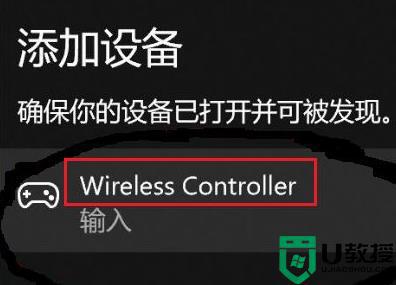
win11无法配对ps4手柄的解决方法分享到这里了,我们在连接配对ps4手柄要保证自己网络的稳定,这样才能成功哦。
ps4手柄配对不了win11系统怎么办 win11无法配对ps4手柄的解决方法相关教程
- Win11如何连接ps4手柄玩游戏 Win11连接ps4手柄的图文教程
- win11手柄用不了怎么办 win11不能用游戏手柄了修复方法
- win11无法使用ds4手柄怎么办 windows11不能用ds4手柄如何处理
- Win11系统可以使用xbox手柄吗 教你在win11系统使用xbox手柄
- win11手柄怎么连接电脑 win11手柄如何连接电脑玩游戏
- win11怎么连接游戏手柄 游戏手柄怎么连接电脑win11
- win11电脑连接xbox手柄没反应怎么回事 win11电脑连接xbox手柄没反应的解决方法
- win11的蓝牙怎么用 win11连接蓝牙配对的方法
- win11系统对电脑要求高吗 安装win11系统需要什么配置条件
- win11的语音助手没有了如何解决 win11语音助手用不了怎么回事
- Windows 11系统还原点怎么创建
- win11系统提示管理员已阻止你运行此应用怎么解决关闭
- win11internet选项在哪里打开
- win11右下角网络不弹出面板
- win11快捷方式箭头怎么去除
- win11iso文件下好了怎么用
热门推荐
win11系统教程推荐
- 1 windows11 中文怎么设置 win11语言设置中文的方法
- 2 怎么删除win11系统的所有无用文件 Win11删除多余系统文件的方法
- 3 windows11 任务栏设置全透明方法 win11任务栏全透明如何设置
- 4 Win11系统搜索不到蓝牙耳机设备怎么回事 window11搜索不到蓝牙耳机如何解决
- 5 win11如何解决任务管理器打不开 win11任务管理器打不开解决教程
- 6 win11序列号激活码2022年最新永久 免费没过期的win11激活码大全
- 7 win11eng键盘不好用怎么删除 详解删除win11eng键盘的方法
- 8 Win11时间图标不见的两种恢复方法
- 9 win11安装不上Autocad软件怎么回事 win11安装不上Autocad软件的处理方法
- 10 万能的Win11专业版激活码大全 Win11专业版激活密钥神key

